
Microsoft hat kürzlich seine innovativen Xbox-Handhelds vorgestellt, die in Zusammenarbeit mit ASUS entwickelt wurden. Diese Geräte bieten ein einzigartiges Xbox-Spielerlebnis im Vollbildmodus, das durch eine speziell für Gamepads optimierte Benutzeroberfläche Windows 11 verbessert. Aktuell ist dieses optimierte Gaming-Setup exklusiv den ASUS Xbox ROG Ally- und Ally X-Geräten vorbehalten, wodurch sie sich in einem Markt mit vielen Windows-basierten Handhelds deutlich abheben.
Leidenschaftliche Gamer werden sich freuen zu hören, dass es eine Möglichkeit gibt, dieses Vollbild-Erlebnis auf verschiedenen Geräten, darunter Laptops und Desktop-PCs, freizuschalten. Dieser Ansatz erlaubt es Nutzern, ihr PC-Spielerlebnis in ein Konsolen-ähnliches Setup zu verwandeln und direkt in die neue Benutzeroberfläche zu gelangen, ohne den üblichen Desktop-Modus durchlaufen zu müssen.
So aktivieren Sie den Xbox-Vollbildmodus auf jedem Windows 11-Gerät
Um dieses neue Spielerlebnis auf Ihrem PC zu nutzen, benötigen Sie ein Modding-Tool eines Drittanbieters, wie beispielsweise ViVeTool, um die erforderlichen Komponenten zu aktivieren. Wir empfehlen Ihnen dringend, vorab wichtige Daten zu sichern, da Änderungen an den Systemeinstellungen zu unvorhersehbaren Problemen führen können, insbesondere auf nicht unterstützten Geräten. Beachten Sie, dass die Durchführung dieser Methode auf eigene Gefahr erfolgt.
Bevor Sie beginnen, stellen Sie sicher, dass Ihr Gerät die folgenden Kriterien erfüllt:
- Windows 11 Version 24H2 oder 25H2 mit der Buildnummer 26100.7019 oder höher
- Ein Gamepad ist empfehlenswert, da dieses Spielerlebnis speziell für die Verwendung mit einem Gamepad optimiert ist und daher mit Maus und Tastatur weniger effektiv ist.
Folgen Sie diesen Schritten, um den Xbox-Vollbildmodus zu aktivieren:
- Besuchen Sie GitHub, um die neueste Version des Xbox Full Screen Experience Tools herunterzuladen.
- Öffnen Sie die heruntergeladene Datei und folgen Sie den Installationsanweisungen.
- Erstellen Sie eine Desktopverknüpfung zum Starten der Anwendung.
- Klicken Sie auf „ Xbox-Vollbildmodus aktivieren “ und starten Sie Ihren Computer neu.

- Nach dem Neustart rufen Sie den Microsoft Store auf und installieren Sie alle verfügbaren Updates, insbesondere solche, die für Spiele relevant sind.
- Navigieren Sie zu Einstellungen > Spiele > Vollbildmodus.
- Wählen Sie im Dropdown-Menü „Start-App auswählen“ die Option „Xbox“ aus.
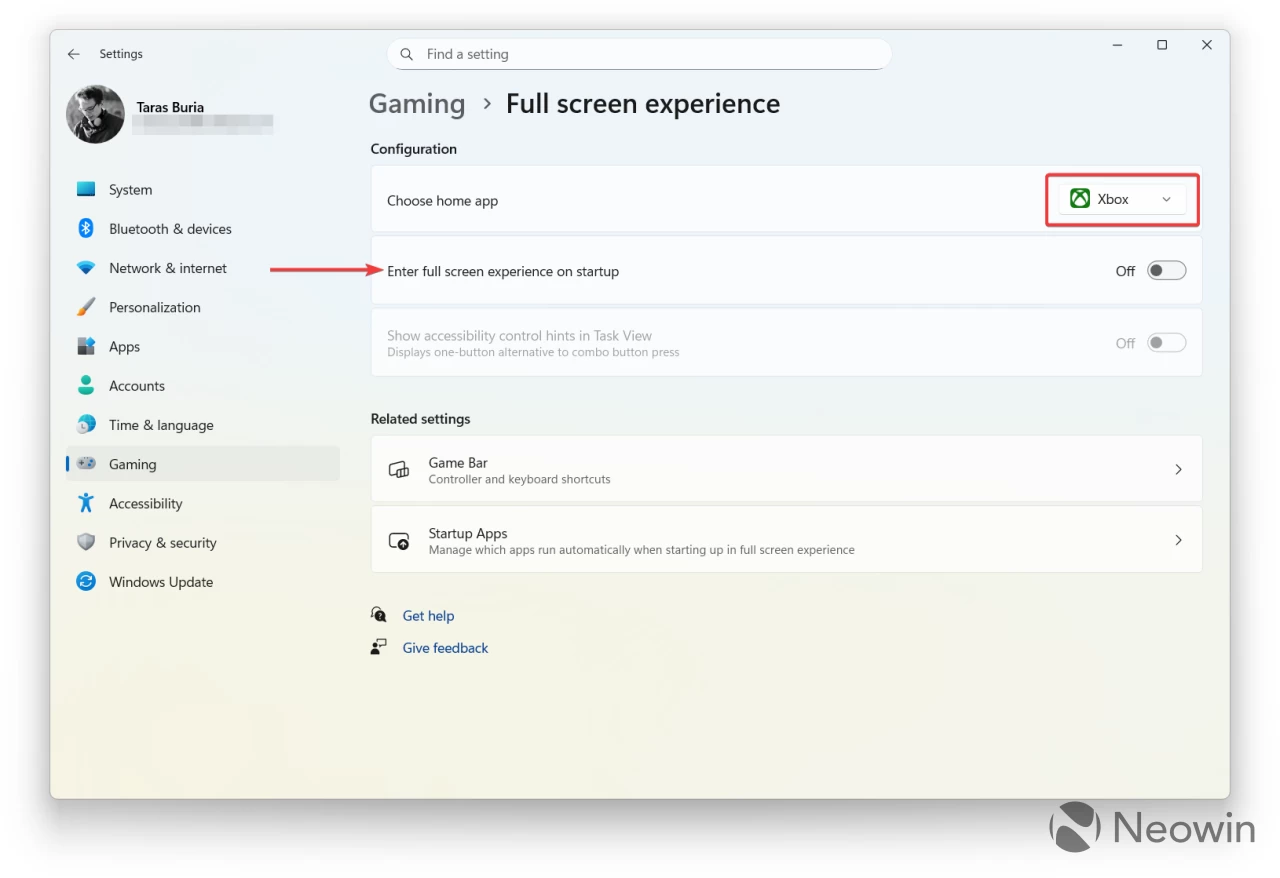
- Aktivieren Sie die Option „Vollbildmodus beim Start aktivieren“.
- Starten Sie die Xbox-App und starten Sie Ihr System neu, falls Sie dazu aufgefordert werden.
Alles ist bereit! Ihr Gerät startet nun bei jedem Einschalten direkt im Vollbildmodus mit der Xbox-App. Diese Funktion ist für die nahtlose Nutzung mit einem kompatiblen Controller optimiert. Nutzer mit nicht unterstützten Geräten können jedoch Eingabeprobleme feststellen. Daher kann die tatsächliche Benutzererfahrung je nach verwendeter Hardware variieren.

Sollten Probleme auftreten oder die Benutzererfahrung nicht wie erwartet funktionieren, können Sie die vorherige Konfiguration problemlos wiederherstellen. Starten Sie dazu einfach das Xbox-Vollbild-Erlebnis-Tool und wählen Sie „Deaktivieren und Wiederherstellen“.




Schreibe einen Kommentar